Page 1
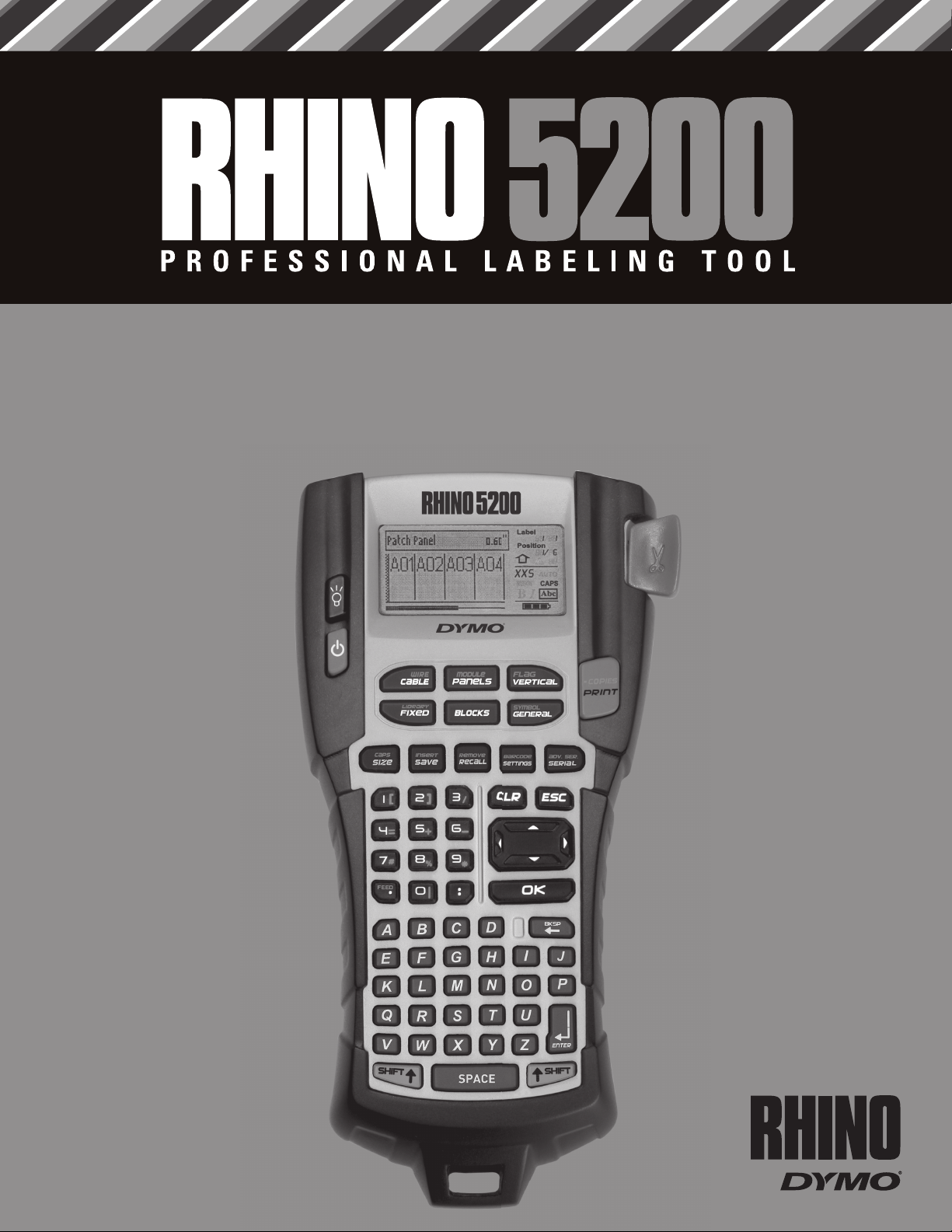
Kullanım Kılavuzu
Page 2
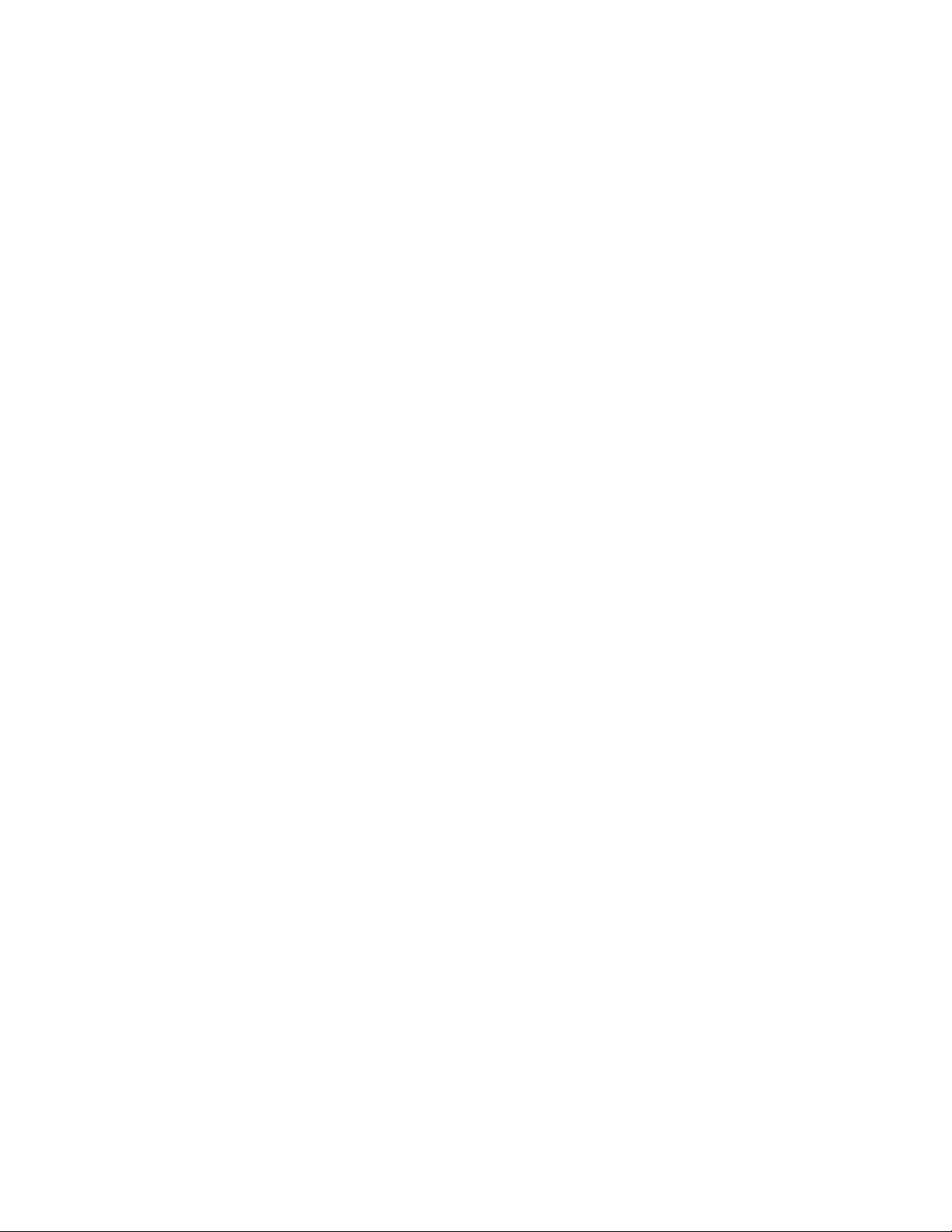
İçindekiler
Yeni Yazıcınız Hakkında . . . . . . . . . . . . . . . . . . . . . . . . . . . . . . . . . . . . . . . . . . . . . . . . . . . . . . . . . . . . . . . . . . . . . . . . .5
Başlarken . . . . . . . . . . . . . . . . . . . . . . . . . . . . . . . . . . . . . . . . . . . . . . . . . . . . . . . . . . . . . . . . . . . . . . . . . . . . . . . . . . . . . .5
Gücü Bağlama . . . . . . . . . . . . . . . . . . . . . . . . . . . . . . . . . . . . . . . . . . . . . . . . . . . . . . . . . . . . . . . . . . . . . . . . . . . . . . . . . . . . . . . . . 5
Güç Adaptörünü Bağlama . . . . . . . . . . . . . . . . . . . . . . . . . . . . . . . . . . . . . . . . . . . . . . . . . . . . . . . . . . . . . . . . . . . . . . . . . . . . 5
Pil Paketini Takma. . . . . . . . . . . . . . . . . . . . . . . . . . . . . . . . . . . . . . . . . . . . . . . . . . . . . . . . . . . . . . . . . . . . . . . . . . . . . . . . . . . . 5
Pil Paketini Şarj Etme . . . . . . . . . . . . . . . . . . . . . . . . . . . . . . . . . . . . . . . . . . . . . . . . . . . . . . . . . . . . . . . . . . . . . . . . . . . . . . . . . 6
Pilleri Takma . . . . . . . . . . . . . . . . . . . . . . . . . . . . . . . . . . . . . . . . . . . . . . . . . . . . . . . . . . . . . . . . . . . . . . . . . . . . . . . . . . . . . . . . . 6
Etiket Kartuşunu Takma ve Çıkarma . . . . . . . . . . . . . . . . . . . . . . . . . . . . . . . . . . . . . . . . . . . . . . . . . . . . . . . . . . . . . . . . . . . . 6
Etiket Genişliğini Ayarlama . . . . . . . . . . . . . . . . . . . . . . . . . . . . . . . . . . . . . . . . . . . . . . . . . . . . . . . . . . . . . . . . . . . . . . . . . . . . . 6
Dil Seçme . . . . . . . . . . . . . . . . . . . . . . . . . . . . . . . . . . . . . . . . . . . . . . . . . . . . . . . . . . . . . . . . . . . . . . . . . . . . . . . . . . . . . . . . . . . . . 7
Ölçü Birimini Seçme . . . . . . . . . . . . . . . . . . . . . . . . . . . . . . . . . . . . . . . . . . . . . . . . . . . . . . . . . . . . . . . . . . . . . . . . . . . . . . . . . . . 7
Yazıcınızı Tanıma . . . . . . . . . . . . . . . . . . . . . . . . . . . . . . . . . . . . . . . . . . . . . . . . . . . . . . . . . . . . . . . . . . . . . . . . . . . . . . .7
Güç . . . . . . . . . . . . . . . . . . . . . . . . . . . . . . . . . . . . . . . . . . . . . . . . . . . . . . . . . . . . . . . . . . . . . . . . . . . . . . . . . . . . . . . . . . . . . . . . . . . 7
LCD Ekran . . . . . . . . . . . . . . . . . . . . . . . . . . . . . . . . . . . . . . . . . . . . . . . . . . . . . . . . . . . . . . . . . . . . . . . . . . . . . . . . . . . . . . . . . . . . . 7
Arka Işığı Kullanma . . . . . . . . . . . . . . . . . . . . . . . . . . . . . . . . . . . . . . . . . . . . . . . . . . . . . . . . . . . . . . . . . . . . . . . . . . . . . . . . . . . 7
Ekran Kontrastını Ayarlama . . . . . . . . . . . . . . . . . . . . . . . . . . . . . . . . . . . . . . . . . . . . . . . . . . . . . . . . . . . . . . . . . . . . . . . . . . . 7
Başlık Çubuğu. . . . . . . . . . . . . . . . . . . . . . . . . . . . . . . . . . . . . . . . . . . . . . . . . . . . . . . . . . . . . . . . . . . . . . . . . . . . . . . . . . . . . . . . 7
CAPS Modu . . . . . . . . . . . . . . . . . . . . . . . . . . . . . . . . . . . . . . . . . . . . . . . . . . . . . . . . . . . . . . . . . . . . . . . . . . . . . . . . . . . . . . . . . . . 8
Shift Tuşu . . . . . . . . . . . . . . . . . . . . . . . . . . . . . . . . . . . . . . . . . . . . . . . . . . . . . . . . . . . . . . . . . . . . . . . . . . . . . . . . . . . . . . . . . . . . . 8
Escape Tuşu . . . . . . . . . . . . . . . . . . . . . . . . . . . . . . . . . . . . . . . . . . . . . . . . . . . . . . . . . . . . . . . . . . . . . . . . . . . . . . . . . . . . . . . . . . . 8
Gezinme Tuşları . . . . . . . . . . . . . . . . . . . . . . . . . . . . . . . . . . . . . . . . . . . . . . . . . . . . . . . . . . . . . . . . . . . . . . . . . . . . . . . . . . . . . . . 8
Backspace Tuşu . . . . . . . . . . . . . . . . . . . . . . . . . . . . . . . . . . . . . . . . . . . . . . . . . . . . . . . . . . . . . . . . . . . . . . . . . . . . . . . . . . . . . . . 8
Clear Tuşu . . . . . . . . . . . . . . . . . . . . . . . . . . . . . . . . . . . . . . . . . . . . . . . . . . . . . . . . . . . . . . . . . . . . . . . . . . . . . . . . . . . . . . . . . . . . . 8
Kesici Tuşu . . . . . . . . . . . . . . . . . . . . . . . . . . . . . . . . . . . . . . . . . . . . . . . . . . . . . . . . . . . . . . . . . . . . . . . . . . . . . . . . . . . . . . . . . . . . 8
Kısayol Tuşları . . . . . . . . . . . . . . . . . . . . . . . . . . . . . . . . . . . . . . . . . . . . . . . . . . . . . . . . . . . . . . . . . . . . . . . . . . . . . . . . . . . . . . . . . 8
Etiket Dosyalarıyla Çalışma . . . . . . . . . . . . . . . . . . . . . . . . . . . . . . . . . . . . . . . . . . . . . . . . . . . . . . . . . . . . . . . . . . . . .8
Etiket Dosyası Oluşturma . . . . . . . . . . . . . . . . . . . . . . . . . . . . . . . . . . . . . . . . . . . . . . . . . . . . . . . . . . . . . . . . . . . . . . . . . . . . . . 8
Etiket Dosyasına Etiket Ekleme . . . . . . . . . . . . . . . . . . . . . . . . . . . . . . . . . . . . . . . . . . . . . . . . . . . . . . . . . . . . . . . . . . . . . . . . . 9
Dosyadan Etiket Kaldırma . . . . . . . . . . . . . . . . . . . . . . . . . . . . . . . . . . . . . . . . . . . . . . . . . . . . . . . . . . . . . . . . . . . . . . . . . . . . . . 9
Etiket Dosyası Yazdırma . . . . . . . . . . . . . . . . . . . . . . . . . . . . . . . . . . . . . . . . . . . . . . . . . . . . . . . . . . . . . . . . . . . . . . . . . . . . . . . 9
Etiket Biçimlendirme . . . . . . . . . . . . . . . . . . . . . . . . . . . . . . . . . . . . . . . . . . . . . . . . . . . . . . . . . . . . . . . . . . . . . . . . . . .9
Metin Boyutunu Değiştirme . . . . . . . . . . . . . . . . . . . . . . . . . . . . . . . . . . . . . . . . . . . . . . . . . . . . . . . . . . . . . . . . . . . . . . . . . . . . 9
Metin Biçemini Değiştirme . . . . . . . . . . . . . . . . . . . . . . . . . . . . . . . . . . . . . . . . . . . . . . . . . . . . . . . . . . . . . . . . . . . . . . . . . . . . . 9
Çok Satırlı Etiketler Oluşturma . . . . . . . . . . . . . . . . . . . . . . . . . . . . . . . . . . . . . . . . . . . . . . . . . . . . . . . . . . . . . . . . . . . . . . . . 10
Uluslararası Karakterleri Kullanma . . . . . . . . . . . . . . . . . . . . . . . . . . . . . . . . . . . . . . . . . . . . . . . . . . . . . . . . . . . . . . . . . . . . . 10
Endüstriyel Etiket Oluşturma . . . . . . . . . . . . . . . . . . . . . . . . . . . . . . . . . . . . . . . . . . . . . . . . . . . . . . . . . . . . . . . . . . 10
Kablo ve Tel Etiketleri Oluşturma . . . . . . . . . . . . . . . . . . . . . . . . . . . . . . . . . . . . . . . . . . . . . . . . . . . . . . . . . . . . . . . . . . . . . . 10
Kablo Etiketleri Oluşturma . . . . . . . . . . . . . . . . . . . . . . . . . . . . . . . . . . . . . . . . . . . . . . . . . . . . . . . . . . . . . . . . . . . . . . . . . . . 10
Tel Etiketleri Oluşturma. . . . . . . . . . . . . . . . . . . . . . . . . . . . . . . . . . . . . . . . . . . . . . . . . . . . . . . . . . . . . . . . . . . . . . . . . . . . . . 10
Bayrak Etiketler Oluşturma . . . . . . . . . . . . . . . . . . . . . . . . . . . . . . . . . . . . . . . . . . . . . . . . . . . . . . . . . . . . . . . . . . . . . . . . . . 11
Sabit Uzunlukta Etiketler Oluşturma . . . . . . . . . . . . . . . . . . . . . . . . . . . . . . . . . . . . . . . . . . . . . . . . . . . . . . . . . . . . . . . . . . . 11
Pano Etiketleri Oluşturma . . . . . . . . . . . . . . . . . . . . . . . . . . . . . . . . . . . . . . . . . . . . . . . . . . . . . . . . . . . . . . . . . . . . . . . . . . . . . 11
Bağlantı Panosu Etiketleri Oluşturma. . . . . . . . . . . . . . . . . . . . . . . . . . . . . . . . . . . . . . . . . . . . . . . . . . . . . . . . . . . . . . . . . 11
Elektrik Panosu Etiketleri Oluşturma . . . . . . . . . . . . . . . . . . . . . . . . . . . . . . . . . . . . . . . . . . . . . . . . . . . . . . . . . . . . . . . . . 11
Kesici Çarpanlarını Kullanma. . . . . . . . . . . . . . . . . . . . . . . . . . . . . . . . . . . . . . . . . . . . . . . . . . . . . . . . . . . . . . . . . . . . . . . . . 12
Boş Kesici Yazdırma . . . . . . . . . . . . . . . . . . . . . . . . . . . . . . . . . . . . . . . . . . . . . . . . . . . . . . . . . . . . . . . . . . . . . . . . . . . . . . . . . 12
Blok Etiketleri Oluşturma . . . . . . . . . . . . . . . . . . . . . . . . . . . . . . . . . . . . . . . . . . . . . . . . . . . . . . . . . . . . . . . . . . . . . . . . . . . . . . 12
Terminal Bloğu Etiketleri Oluşturma . . . . . . . . . . . . . . . . . . . . . . . . . . . . . . . . . . . . . . . . . . . . . . . . . . . . . . . . . . . . . . . . . 12
110-Blok Etiketleri Oluşturma . . . . . . . . . . . . . . . . . . . . . . . . . . . . . . . . . . . . . . . . . . . . . . . . . . . . . . . . . . . . . . . . . . . . . . . . 13
2
Page 3

Modül Etiketleri Oluşturma . . . . . . . . . . . . . . . . . . . . . . . . . . . . . . . . . . . . . . . . . . . . . . . . . . . . . . . . . . . . . . . . . . . . . . . . . . . 13
Sigorta Çarpanlarını Kullanma . . . . . . . . . . . . . . . . . . . . . . . . . . . . . . . . . . . . . . . . . . . . . . . . . . . . . . . . . . . . . . . . . . . . . . . 13
Boş Modül Yazdırma . . . . . . . . . . . . . . . . . . . . . . . . . . . . . . . . . . . . . . . . . . . . . . . . . . . . . . . . . . . . . . . . . . . . . . . . . . . . . . . . 13
Dikey Etiket Oluşturma . . . . . . . . . . . . . . . . . . . . . . . . . . . . . . . . . . . . . . . . . . . . . . . . . . . . . . . . . . . . . . . . . . . . . . . . . . . . . . . 14
Etiket Türünü Değiştirme . . . . . . . . . . . . . . . . . . . . . . . . . . . . . . . . . . . . . . . . . . . . . . . . . . . . . . . . . . . . . . . . . . . . . . . . . . . . . 14
Etiket Ayarlarını Değiştirme . . . . . . . . . . . . . . . . . . . . . . . . . . . . . . . . . . . . . . . . . . . . . . . . . . . . . . . . . . . . . . . . . . . . . . . . . . . 14
Hücreler Arasında Ayrıcı Çizgi Yazdırma . . . . . . . . . . . . . . . . . . . . . . . . . . . . . . . . . . . . . . . . . . . . . . . . . . . . . . . . . . . . . . . 14
Barkodları Kullanma . . . . . . . . . . . . . . . . . . . . . . . . . . . . . . . . . . . . . . . . . . . . . . . . . . . . . . . . . . . . . . . . . . . . . . . . . . 14
Barkod Ekleme . . . . . . . . . . . . . . . . . . . . . . . . . . . . . . . . . . . . . . . . . . . . . . . . . . . . . . . . . . . . . . . . . . . . . . . . . . . . . . . . . . . . . . . 14
Barkod Düzenleme . . . . . . . . . . . . . . . . . . . . . . . . . . . . . . . . . . . . . . . . . . . . . . . . . . . . . . . . . . . . . . . . . . . . . . . . . . . . . . . . . . . 15
Barkod Silme . . . . . . . . . . . . . . . . . . . . . . . . . . . . . . . . . . . . . . . . . . . . . . . . . . . . . . . . . . . . . . . . . . . . . . . . . . . . . . . . . . . . . . . . . 15
İnsanların Okuyabileceği Barkod Metnini Yerleştirme . . . . . . . . . . . . . . . . . . . . . . . . . . . . . . . . . . . . . . . . . . . . . . . . . . 15
Barkod Metnini Gizleme . . . . . . . . . . . . . . . . . . . . . . . . . . . . . . . . . . . . . . . . . . . . . . . . . . . . . . . . . . . . . . . . . . . . . . . . . . . . . . 15
Simge Ekleme . . . . . . . . . . . . . . . . . . . . . . . . . . . . . . . . . . . . . . . . . . . . . . . . . . . . . . . . . . . . . . . . . . . . . . . . . . . . . . . . 15
Simge Ekleme . . . . . . . . . . . . . . . . . . . . . . . . . . . . . . . . . . . . . . . . . . . . . . . . . . . . . . . . . . . . . . . . . . . . . . . . . . . . . . . . . . . . . . . . 15
Metin Kitaplığını kullanma . . . . . . . . . . . . . . . . . . . . . . . . . . . . . . . . . . . . . . . . . . . . . . . . . . . . . . . . . . . . . . . . . . . . 15
Kitaplığım Metni Ekleme . . . . . . . . . . . . . . . . . . . . . . . . . . . . . . . . . . . . . . . . . . . . . . . . . . . . . . . . . . . . . . . . . . . . . . . . . . . . . . 15
Kitaplık Metni Ekleme . . . . . . . . . . . . . . . . . . . . . . . . . . . . . . . . . . . . . . . . . . . . . . . . . . . . . . . . . . . . . . . . . . . . . . . . . . . . . . . . . 16
Kitaplığım Metni Silme . . . . . . . . . . . . . . . . . . . . . . . . . . . . . . . . . . . . . . . . . . . . . . . . . . . . . . . . . . . . . . . . . . . . . . . . . . . . . . . . 16
Etiket Serisi Oluşturma . . . . . . . . . . . . . . . . . . . . . . . . . . . . . . . . . . . . . . . . . . . . . . . . . . . . . . . . . . . . . . . . . . . . . . . . 16
Basit Serileştirme Kullanma . . . . . . . . . . . . . . . . . . . . . . . . . . . . . . . . . . . . . . . . . . . . . . . . . . . . . . . . . . . . . . . . . . . . . . . . . . . 16
Eşzamanlı Serileştirme Kullanma . . . . . . . . . . . . . . . . . . . . . . . . . . . . . . . . . . . . . . . . . . . . . . . . . . . . . . . . . . . . . . . . . . . . . . 16
Gelişmiş Serileştirmeyi Kullanma . . . . . . . . . . . . . . . . . . . . . . . . . . . . . . . . . . . . . . . . . . . . . . . . . . . . . . . . . . . . . . . . . . . . . . 16
Yazdırma Seçenekleri . . . . . . . . . . . . . . . . . . . . . . . . . . . . . . . . . . . . . . . . . . . . . . . . . . . . . . . . . . . . . . . . . . . . . . . . . 17
Birden Fazla Kopya Yazdırma . . . . . . . . . . . . . . . . . . . . . . . . . . . . . . . . . . . . . . . . . . . . . . . . . . . . . . . . . . . . . . . . . . . . . . . . . 17
Birden Fazla Kopyayı Harmanlama . . . . . . . . . . . . . . . . . . . . . . . . . . . . . . . . . . . . . . . . . . . . . . . . . . . . . . . . . . . . . . . . . . . . 17
Etiketler Arasında Duraklama . . . . . . . . . . . . . . . . . . . . . . . . . . . . . . . . . . . . . . . . . . . . . . . . . . . . . . . . . . . . . . . . . . . . . . . . . 17
Etiketi İlerletme . . . . . . . . . . . . . . . . . . . . . . . . . . . . . . . . . . . . . . . . . . . . . . . . . . . . . . . . . . . . . . . . . . . . . . . . . . . . . . . . . . . . . . . 17
Yazdırma Kontrastını Ayarlama . . . . . . . . . . . . . . . . . . . . . . . . . . . . . . . . . . . . . . . . . . . . . . . . . . . . . . . . . . . . . . . . . . . . . . . . 18
Yazıcı Belleğini Kullanma . . . . . . . . . . . . . . . . . . . . . . . . . . . . . . . . . . . . . . . . . . . . . . . . . . . . . . . . . . . . . . . . . . . . . 18
Etiket Dosyası Kaydetme . . . . . . . . . . . . . . . . . . . . . . . . . . . . . . . . . . . . . . . . . . . . . . . . . . . . . . . . . . . . . . . . . . . . . . . . . . . . . . 18
Bellekten Etiket Dosyası Çağırma . . . . . . . . . . . . . . . . . . . . . . . . . . . . . . . . . . . . . . . . . . . . . . . . . . . . . . . . . . . . . . . . . . . . . . 18
Bellekten Etiket Dosyası Silme . . . . . . . . . . . . . . . . . . . . . . . . . . . . . . . . . . . . . . . . . . . . . . . . . . . . . . . . . . . . . . . . . . . . . . . . . 18
Yazıcınızı Temizleme . . . . . . . . . . . . . . . . . . . . . . . . . . . . . . . . . . . . . . . . . . . . . . . . . . . . .
. . . . . . . . . . . . . . . . . . . . 18
Simgeler . . . . . . . . . . . . . . . . . . . . . . . . . . . . . . . . . . . . . . . . . . . . . . . . . . . . . . . . . . . . . . . . . . . . . . . . . . . . . . . . . . . . . 19
Sorun Giderme . . . . . . . . . . . . . . . . . . . . . . . . . . . . . . . . . . . . . . . . . . . . . . . . . . . . . . . . . . . . . . . . . . . . . . . . . . . . . . . 20
3
Page 4

TFIHS
TFIHS
BKSP
Besle
Baskı/kopya sayısı
Escape
Backspace
Shift
Boyut/CAPS
Arka ışık
Serileştirme
Etiket çıkışı
LCD ekran
Kaydet/Ekle
Kısayol Tuşları
Gezinme tuşları
Ara Çubuğu
Güç
Te mi zl e
OK
Çağır/Kaldır
Enter
Kesim
Ayarlar/Barkod
Güç konektörü
Şekil 1 RHINO 5200 Etiket Yazıcısı
4
Page 5

Yeni Yazıcınız Hakkında
Açmak için
tırnağa basın
Yeni RHINO etiket yazıcınız ile çok çeşitli
yüksek kalitede, kendinden yapışkanlı etiket
oluşturabilirsiniz. Etiketlerinizi farklı boyutlarda
ve biçemlerde yazdırmayı seçebilirsiniz. Yazıcı, 6
mm, 9 mm, 12 mm veya 19 mm genişlikte
RHINO Endüstriyel etiket kartuşları kullanır.
RHINO etiket kartuşları, esnek naylon, kalıcı
polyester, vinil, yapışmaz etiket ve ısıyla büzülen
borular gibi çok çeşitli malzemelerden yapılmış
olarak da mevcuttur.
Yazıcınızla ilgili etiket ve aksesuarların tüm çeşitleri
hakkında bilgi almak için, www.dymo.com web
sitesini ziyaret edin.
Güç Adaptörünü Bağlama
Yazıcı, 110V-240V güç adaptörü kullanır.
Güç adaptörü, pil paketi takılıyken bağlandığında,
pil paketi şarj olur.
Güç adaptörünü bağlamak için
1. Güç adaptörünü yazıcının üstündeki güç
konektörüne bağlayın. Bkz. Şekil 2.
Garanti Kaydı
Etiket yazıcınızı çevrimiçi kaydetmek için
www.dymo.com/register web sitesini ziyaret edin.
Başlarken
Yazıcınızı ilk kez kullanmaya başlamak için bu
bölümdeki talimatları uygulayın.
Gücü Bağlama
Yazıcı pille veya AC gücüyle çalışabilir. Yazıcınızla
birlikte bir de güç adaptörü verilmektedir.
Sert kutulu kiti satın aldıysanız isteğe bağlı
şarj edilebilir bir pil paketi yazıcınızla birlikte
verilmektedir.
İsteğe bağlı şarj edilebilir pil paketi edinme
hakkında bilgi almak için, www.dymo.com web
sitesini ziyaret edin.
Yazıcı, güç için altı tane AA alkalin pille
çalışabilir; fakat alkalin piller sadece geçici
yedek güç olarak kullanılmalıdır.
Güçten tasarruf etmek için, beş dakika işlem
yapılmadığında, yazıcı otomatik olarak kapanır.
Şekil 2
2. Güç adaptörünün diğer ucunu bir elektrik
prizine takın.
Pil Paketini Takma
Sert kutulu kit, güç adaptörüne bağlı olmadığı
zamanlarda, portatif kullanım için yeniden şarj
edilebilir bir Lityum-iyon pil paketi içermektedir.
Yazıcı, geçici yedek güç olarak, altı tane AA alkalin
pille çalıştırılabilir.
Pil paketini takmak için
1. Pil bölmesi kapağını çıkartmak amacıyla
yazıcının arkasındaki tırnağa basın. Bkz. Şekil 3.
Şekil 3
2. Pil paketini pil bölmesine takın. Bkz. Şekil 3.
3. Pil bölmesi kapağını yerine takın.
Yazıcı uzun süre kullanılmayacaksa, pil
paketini çıkartın.
5
Page 6
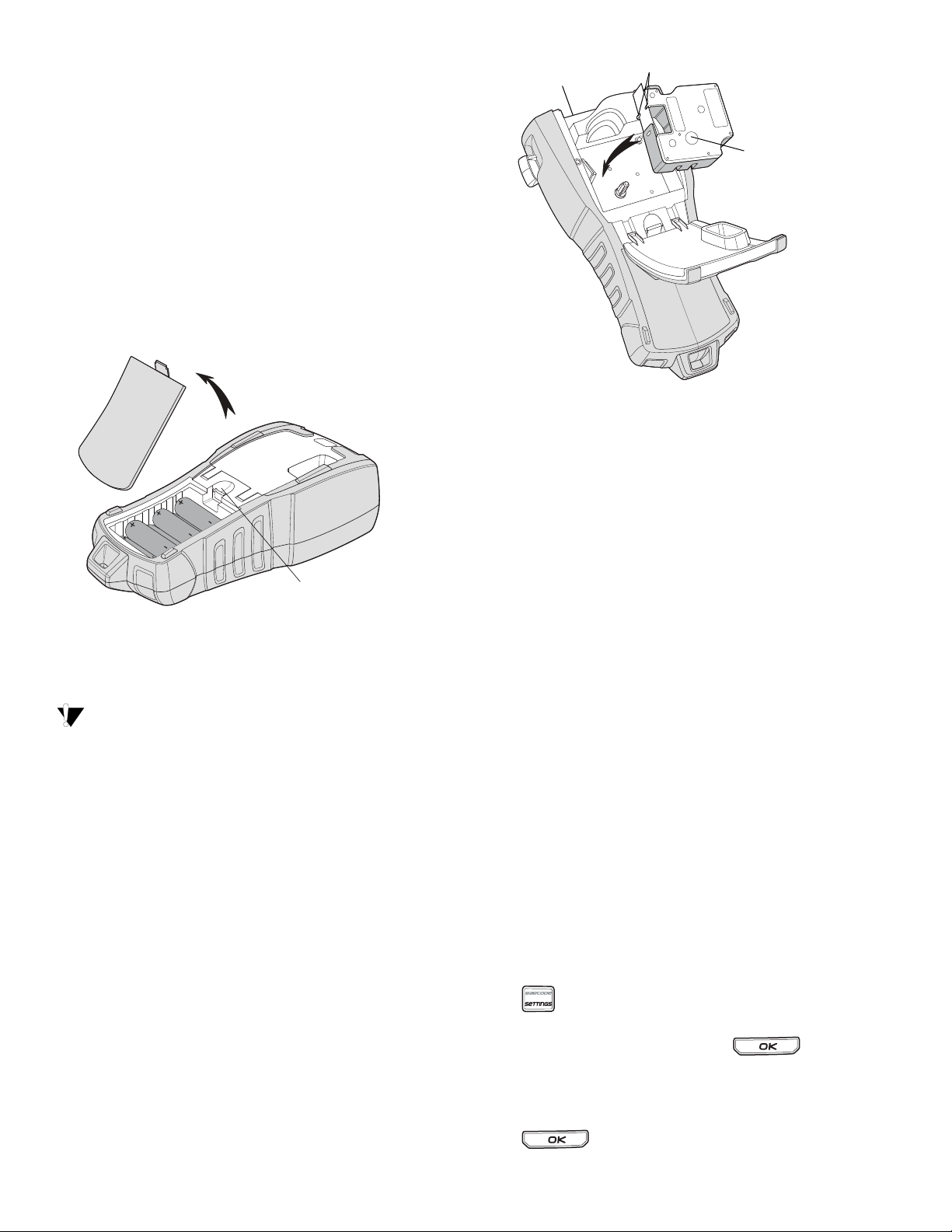
Pil Paketini Şarj Etme
Açmak için
tırnağa basın
Kaldırın
Etiket kılavuzları
Bant geri sarma
makarası
Pil paketi, yazıcı güç adaptörüyle bir güç kaynağına
bağlı olduğu sürece otomatik olarak şarj olur. Pil
paketinin ilk kez şarj edilmesi yaklaşık sekiz saat
sürer; pil paketinin yeniden şarj edilmesiyse,
yaklaşık iki saat sürer.
Pilleri Takma
Yazıcı, geçici yedek güç olarak, altı tane AA alkalin
pille çalıştırılabilir.
Pilleri takmak için
1. Pil bölmesi kapağını çıkartmak amacıyla
yazıcının arkasındaki tırnağa basın. Bkz. Şekil 4.
Şekil 4
2. Pilleri pil bölmesine takın. Bkz. Şekil 4.
3. Pil bölmesi kapağını yerine takın.
Yazıcı uzun süre kullanılmayacaksa,
pilleri çıkartın.
Şekil 5
4. Kartuş yerine oturana kadar kartuşa sıkıca basın.
Bant sıkışmalarını önlemek için, etiket
kartuşunun her iki tarafının yerine
oturduğundan emin olun.
5. Etiket kartuşu kapağını kapatın.
Etiket kartuşunu çıkarmak için
1. Yazıcının arkasındaki etiket kartuşu kapağını
nazikçe kaldırın.
2. Etiket kartuşunu nazikçe çıkartın.
3. Yeni bir etiket kartuşunu yukarıda açıklandığı
gibi yerleştirin.
4. Etiket genişliğini Etiket Genişliğini Ayarlama
bölümünde anlatıldığı gibi sıfırlayın.
Etiket Genişliğini Ayarlama
Etiket Kartuşunu Takma ve Çıkarma
Yazıcınız bir starter etiket kartuşuyla birlikte
verilmektedir. İlave etiket kartuşu satın alma
bilgileri için, www.dymo.com web sitesini
ziyaret edin.
Etiket kartuşunu takmak için
1. Yazıcının arkasındaki etiket kartuşu kapağını
2. Etiketin ve bandın, kartuş ağzı çapında gerili
3. Kartuşu, etiket ve bant, etiket kılavuzlarının
nazikçe kaldırın.
olduğundan ve etiketin etiket kılavuzların
arasından geçtiğinden emin olun. Gerekirse,
bandı sıkıştırmak için bant geri sarma
makarasını saat yönünde döndürün.
arasına gelecek şekilde yerleştirin.
Yazıcıya yeni bir etiket kartuşu taktığınızda,
etiket genişliğini ayarlamanız istenerek, yazıcının
halihazırda hangi etiket boyutunu kullandığınızı
bilmesi sağlanır. Etiket tasarlamak için kullandığınız
özelliklerden bazıları etiket genişliğine bağlıdır.
Fakat geçerli olarak yazıcıda bulunandan farklı bir
genişlikteki etiket için etiket oluşturmak amacıyla,
etiket genişliğini Ayarlar menüsünden
ayarlayabilirsiniz.
Etiket genişliğini ayarlamak için
1. tuşuna basın.
Ayarlar menüsü ekranda görünür.
2. Etiket genişliği'ni seçin ve
tuşuna basın.
3. Geçerli olarak yazıcıda bulunan etiketin
genişliğini seçin.
4. tuşuna basın ve ardından Bitti/Tamam
seçeneğini seçin.
6
Page 7
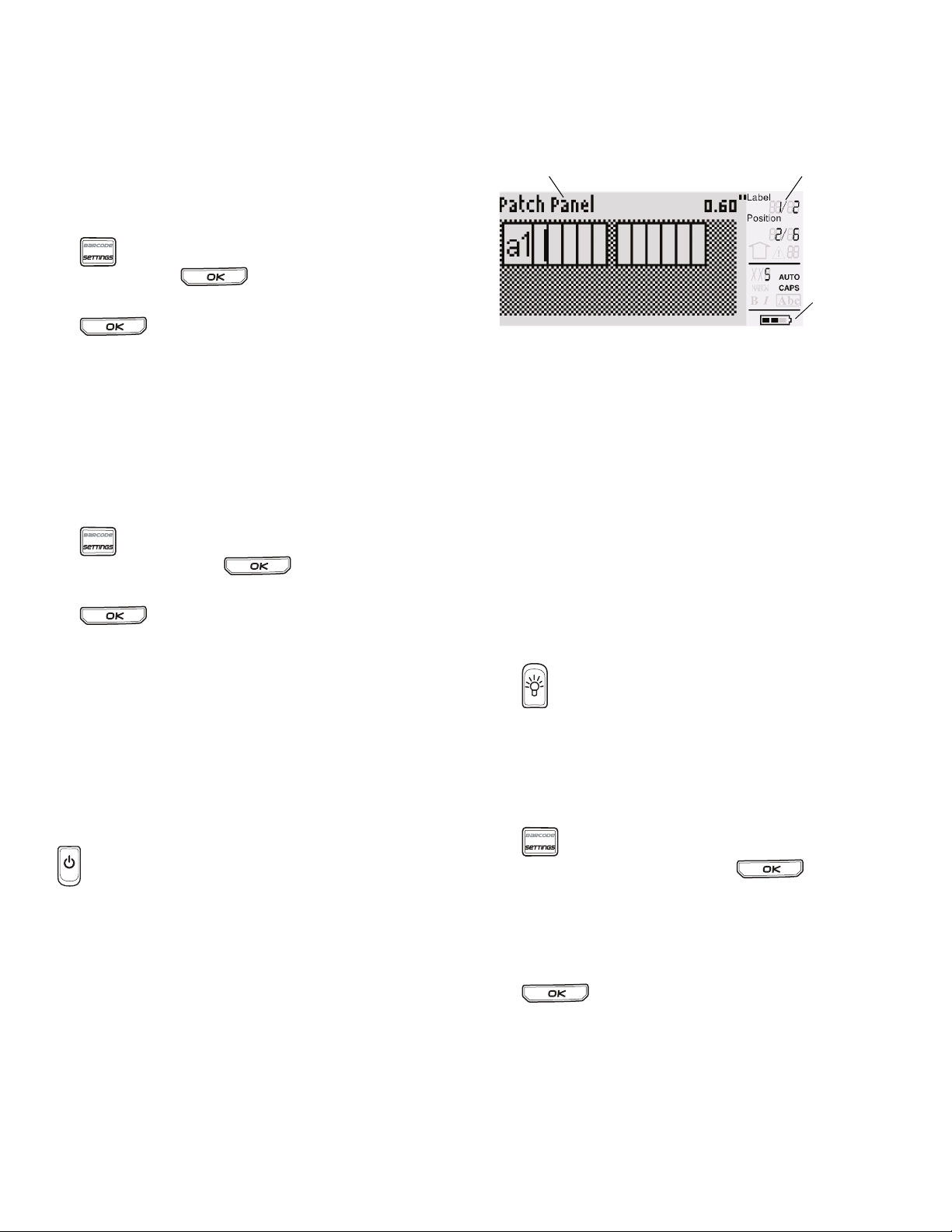
Dil Seçme
Özellik göstergeleri
Başlık çubuğu
Pil düzeyi
göstergesi
LCD Ekran
Gücü ilk kez açtığınızda, istediğiniz dili seçmeniz
istenir. Varsayılan dil ayarı İngilizce'dir.
Özel karakterler, menü metni, vs. gibi dille
ilgili birkaç yazıcı özelliği, dil ayarıyla belirlenir.
Dil seçimini Ayarlar menüsünden istediğiniz
zaman değiştirebilirsiniz.
Dil seçmek için
1. tuşuna basın.
2. Dil'i seçin ve tuşuna basın.
3. İsteğiniz dili seçin.
4. tuşuna basın ve ardından
Bitti/Tamam seçeneğini seçin.
Ölçü Birimini Seçme
Gücü ilk kez açtığınızda, istediğiniz ölçü birimini
seçmeniz istenir. İnç veya milimetreyle çalışmayı
seçebilirsiniz. Ölçü birimi seçimini Ayarlar
menüsünden istediğiniz zaman değiştirebilirsiniz.
Ölçü birimini seçmek için
1. tuşuna basın.
2. Birimler'i seçin ve tuşuna basın.
3. inç veya mm seçin.
4. tuşuna basın ve ardından Bitti/
Tamam seçeneğini seçin.
LCD ekranı üstünde, geçerli etiket türünü gösteren
bir başlık çubuğu ve sağ tarafında, seçili özellikleri
gösteren özellik göstergeleri bulunur. Bkz. Şekil 6.
Şekil 6
Girdiğiniz metin, tanımlanan etikete sığmadığında,
metnin sığmayan kısmı gölgelendirilir. Sığmayan
metin bulunan etiketi yazdırmaya çalıştığınızda,
fazla gelen bölüm yazdırılmaz.
Arka Işığı Kullanma
Aydınlatmanın yetersiz olduğu koşullarda, ekranı
görmeyi kolaylaştırmak için arka ışığı açabilirsiniz.
Güçten tasarruf etmek için, 15 saniye işlem
yapılmadığında arka ışık otomatik olarak söner.
Herhangi bir tuşa basıldığında, arka ışık yeniden
yanar. Arka ışık tuşu, ışığı açma ve kapatma
düğmesi olarak çalışır.
Arka ışığı açmak veya kapatmak için
Yazıcınızı Tanıma
Yazıcınız üzerindeki özellik ve işlev tuşlarının
yerlerini öğrenin. Bkz. Şekil 1 sayfa 4. Aşağıdaki
bölümler bu özelliklerin her birini ayrıntılı olarak
ele almaktadır.
Güç
tuşu gücü açar ve kapatır. Beş dakika boyunca
hiçbir tuşa basılmazsa, güç otomatik olarak kapanır.
Yazıcı kapandığında, geçerli etiket dosyası ve
ayarları, yazıcının bir dahaki açılışında hatırlanır.
Piller ve güç adaptörü aynı anda çıkartılırsa,
ayarların bazıları hatırlanır; fakat geçerli etiket
dosyası kaybolur ve gücü yeniden bağlayıp
yazıcıyı açtığınızda etiket genişliğini yeniden
ayarlamanız gerekir.
tuşuna basın.
Ekran Kontrastını Ayarlama
Arka ışığa ek olarak, farklı aydınlatma
koşullarında yardımcı olması için ekran
kontrastını da ayarlayabilirsiniz.
Ekran kontrastını ayarlamak için
1. tuşuna basın.
2. LCD kontrastı'nı () seçin ve
tuşuna basın.
3. 0 (açık) ve 8 (koyu) arasında bir değer seçmek
için ok tuşlarını kullanın. Farklı ayarlar seçtikçe
kontrast değişir.
4. tuşuna basın ve ardından Bitti/Tamam
seçeneğini seçin.
Başlık Çubuğu
Ekranın en üstündeki Başlık çubuğu, geçerli etiket
türünü ve bazı etiket türlerinde de boyut ve
barkod türü gibi ek etiket bilgilerini gösterir.
7
Page 8
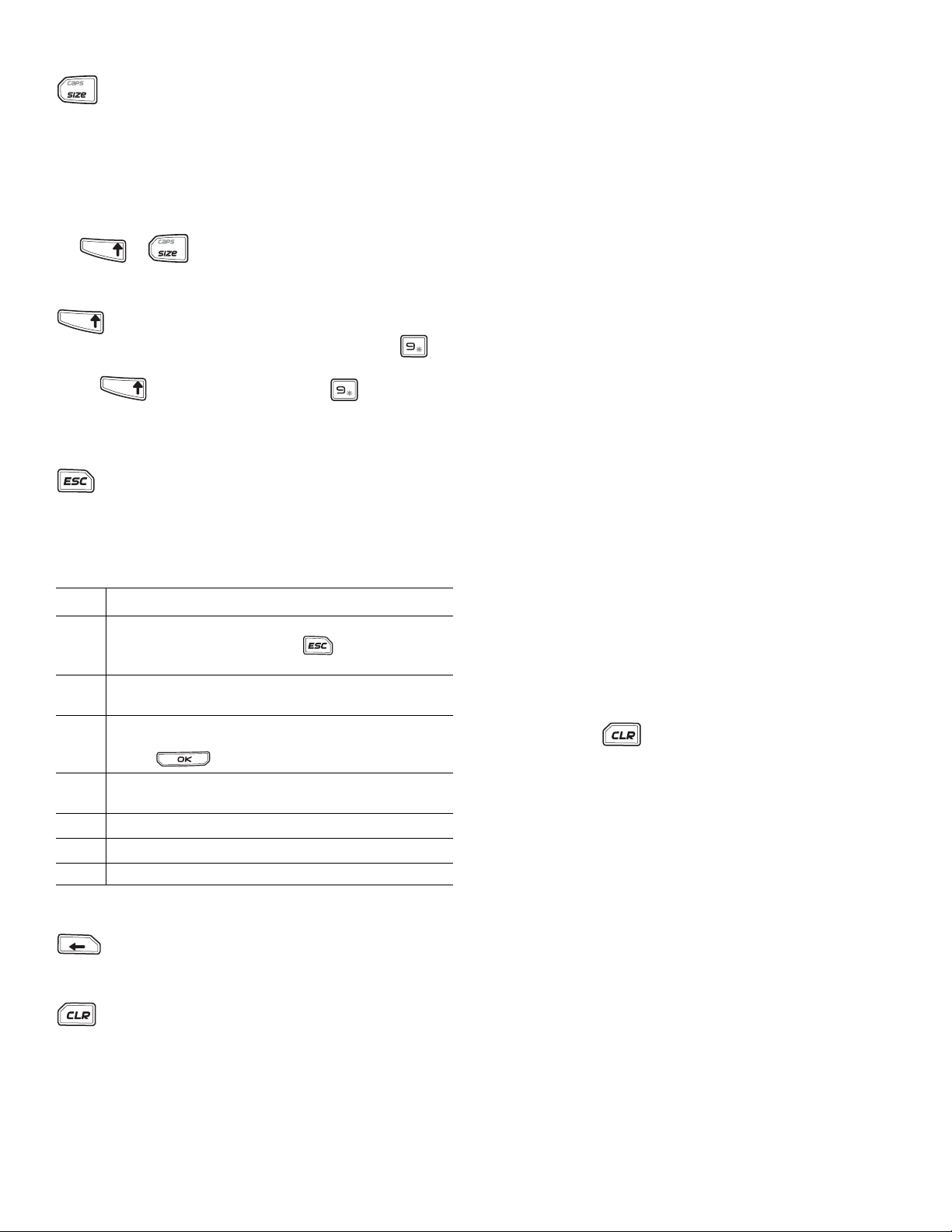
CAPS Modu
TFIHS
TFIHS
TFIHS
BKSP
Kesici Tuşu
tuşu, büyük harf yazmayı açar ve kapatır.
CAPS modu açıldığında, ekranda CAPS göstergesi
görünür ve girdiğiniz tüm harfler büyük yazılır.
Fabrika varsayılan ayarında, CAPS modu açıktır.
CAPS modu kapatıldığında, girdiğiniz tüm harfler
küçük yazılır.
CAPS modunu açmak ve kapatmak için
+ tuşlarına basın.
Shift Tuşu
tuşları, tuşun üzerinde yazılı bulunan işlevi
veya simgeyi seçmek için kullanılır. Örneğin,
tuşuna bastığınızda, ekranda 9 rakamı görünür;
fakat tuşuna basıp ardından ’e
bastığınızda, ekranda bir yıldız (*) simgesi görünür.
Escape Tuşu
tuşu, bir seçim yapmaya gerek olmadan
menüler içerisinde önceki menüye geri gider.
Gezinme Tuşları
Gezinme tuşları aşağıdaki gibi çalışır:
Tuş İş lev
Ekranda bir karakter sola ilerler
,
Önceki menüye döner (ayrıca tuşunu da
kullanabilirsiniz)
SHIFT
SHIFT
Çok hücreli bir etikette bir hücre sola ilerler
Ekranda bir etiket sola ilerler
,
Ekranda bir karakter sağa ilerler
Sonraki menü düzeyine ilerler
=
(ayrıca tuşunu da kullanabilirsiniz)
Çok hücreli bir etikette bir hücre sağa ilerler
Ekranda bir etiket sağa ilerler
=
Öğe listesinde yukarı ilerler
;
Öğe listesinde aşağı ilerler
:
OK Bir menü öğesini seçer
Backspace Tuşu
Cut (Kes) tuşu, etiketi keser. Birden fazla etiket
yazdırıldığında, yazıcı her bir etiketi yazdırdıktan
sonra duraklayarak etiketi kesmenizi sağlar. Bu
özelliği kapatarak, birden fazla etiketin kesintisiz
olarak yazılmasını sağlayabilirsiniz. Bkz. Etiketler
Arasında Duraklama sayfa 17.
Kısayol Tuşları
Belirli etiket türleri oluşturmak, barkod eklemek,
simge eklemek ve kitaplıktan metin kullanmak
için birkaç Kısayol Tuşu vardır. Bu Kısayol Tuşları,
bu Kullanım Kılavuzu’nun sonraki bölümlerinde
ayrıntılı olarak açıklanmaktadır.
Etiket Dosyalarıyla Çalışma
Yazıcı, etiketleri etiket dosyaları olarak oluşturur ve
saklar. Bir etiket dosyası bir veya daha çok etiket
içerebilir. Yeni bir etiket oluşturduğunuzda, yeni bir
etiket dosyası da oluşturmuş olursunuz. Ek etiketler
ekleyebilir, etiket kaldırabilir ve etiket gruplarını
bellekte etiket dosyası olarak saklayabilirsiniz.
Etiket Dosyası Oluşturma
Yazıcı, güç kapatıldığında üzerinde çalışmış
olduğunuz en son etiketi hatırlar. Yeni bir etiket
oluşturmadan önce o etiket metnini ve
biçimlendirmeyi temizlemeniz gerekir.
Yeni bir etiket dosyası oluşturmak için
1. Gerekirse, tuşuna basarak önceki etiketi
ve biçimlendirmeyi ekrandan temizleyin.
2. Klavyeyi kullanarak metin girin.
3. Metin boyutu veya Metin biçemi tuşlarını
kullanarak metni biçimlendirin.
Bkz. Etiket Biçimlendirme sayfa 9.
4. Etiketi belleğe kaydedin.
Bkz. Etiket Dosyası Kaydetme sayfa 18.
tuşu imlecin solundaki karakteri siler.
Clear Tuşu
tuşu, geçerli tüm metin ayarlarını ve
biçimlendirmeyi temizleyerek, ekranı Genel
etiket türüne döndürür.
8
Page 9

Etiket Dosyasına Etiket Ekleme
TFIHS
TFIHS
Varolan bir etiket dosyasına yeni etiketler
ekleyebilirsiniz.
Dosyaya bir etiket eklemek için
1. + tuşlarına basın.
2. İmleç konumunun sağına etiket eklemek için
Sağa veya imleç konumunun soluna etiket
eklemek için Sola seçeneğini seçin.
3. tuşuna basın. Ekranda geçerli etiketin
sağına veya soluna yeni bir boş etiket eklenir.
Ok tuşlarını kullanarak etiketler arasında
dolaşabilirsiniz.
Dosyadan Etiket Kaldırma
Bir etiket dosyasından bir veya daha çok etiket
kaldırabilirsiniz.
Etiket kaldırmak için
1. + tuşlarına basın.
2. Aşağıdakilerden birini seçin:
• Dosyadaki tüm etiketleri kaldırmak
için Tüm ü.
• İmlecin bulunduğu etiketi kaldırmak
için Geçerli.
• Aralık’a basın ve ardından kaldırılacak
etiket aralığını seçin.
3. tuşuna basın.
Seçilen etiketler ekrandan kaldırılır.
Etiket Dosyası Yazdırma
Bir etiket dosyası yazdırdığınızda, tüm etiketlerin,
geçerli etiketin veya dosyadaki bir etiket aralığının
yazdırılıp yazdırılmayacağını seçersiniz.
Etiketleri yazdırmak için
1. tuşuna basın. Etiket dosyanızda birden fazla
etiket varsa, yazdırma menüsü görüntülenir.
2. Aşağıdakilerden birini seçin:
• Dosyadaki tüm etiketleri yazdırmak
için Tüm ü.
• Geçerli imlecin bulunduğu etiketi
yazdırmak için Geçerli.
• Aralık’a basın ve ardından yazdırılacak
etiket aralığını seçin.
3. tuşuna basın. Seçilen etiketler yazdırılır.
4. CUT (KES) düğmesine basın ve etiketleri çıkartın.
Etiket Biçimlendirme
Etiketlerinizin görünüşünü iyileştirmek için bir dizi
biçimlendirme seçeneğini kullanabilirsiniz.
Metin Boyutunu Değiştirme
Metni etiketinizde birkaç boyutta yazdırabilirsiniz:
extra-extra-small (çok çok küçük), extra-small (çok
küçük), küçük, orta, büyük, extra-large (çok büyük)
ve ÜYÜK (tümü büyük harf ). Seçilen metin boyutu,
etiket dosyasındaki tüm etiketlerde bulunan tüm
metinlere uygulanır.
Kullanabileceğiniz metin boyutu, etiket için
ayarlanmış genişliğe ve oluşturduğunuz etiket
türüne bağlıdır.
Ayrıca metin boyutu olarak Auto (Otomatik)
seçebilirsiniz. Auto seçildiğinde, en ideal metin
boyutu, oluşturduğunuz etiketin genişliğine ve
yüksekliğine göre otomatik olarak belirlenir.
Auto metin boyutu seçildiğinde ÜYÜK yazı tipi
kullanılmaz.
Metin boyutunu ayarlamak için
tuşuna basın. tuşuna her
bastığınızda, kullanılabilecek sonraki metin
boyutu ekrandaki Boyut özelliği
göstergesinde vurgulanır.
Metin Biçemini Değiştirme
Metni etiketinizde birkaç biçemde yazdırabilirsiniz:
bold (kalın), italic (eğik), underlined (altı çizili) ve
boxed (kutulu). Ayrıca, normal genişlik veya dar
genişliği seçebilirsiniz. Metin biçemi, simgelerin
çoğu dahil, etiket dosyasındaki tüm etiketlerde
bulunan tüm metinlere uygulanır.
Metin biçemini ayarlamak için
1. tuşuna basın.
2. Metin biçemleri’ni seçin tuşuna basın.
3. Bir biçem seçin ve tuşuna basın.
4. Seçilen biçemi etkinleştirmek veya devre dışı
bırakmak için Açık veya Kapalı’yı seçin.
5. tuşuna basın ve ardından
Bitti/Tamam seçeneğini seçin.
Metin genişliğini ayarlamak için
1. tuşuna basın.
2. Metin biçemleri’ni seçin tuşuna basın.
3. Yazı tipi’ni seçin ve tuşuna basın.
4. Dar’ı veya Normal’i seçin.
5. tuşuna basın ve ardından
Bitti/Tamam seçeneğini seçin.
9
Page 10

Altı çizili bir 6 veya 9 karakteri eklemek için
TFIHS
veya tuşuna basın ve ekranda 6 veya
9 görünene kadar basılı tutun.
Çok Satırlı Etiketler Oluşturma
Etiket genişliğine bağlı olarak aşağıdaki gibi çok
satırlı etiketler oluşturabilirsiniz:
Etiket
Genişliği
Satır
Sayısı
6 mm 9 mm 12 mm 19 mm
1335
Kısayol Tuşları sizi her zaman belirtilen etiket
türüne götürür. Örneğin, Bayrak etiket türünü
seçtiyseniz ve daha sonra bir Genel
etiket oluşturmaya karar verirseniz, Bayrak
ayarlarını kaldırmak ve Genel etiket türüne
dönmek için Genel tuşuna basmanız yeterlidir.
Kablo ve Tel Etiketleri Oluşturma
Bir kablonun veya telin etrafına sarılan birkaç
türde etiket oluşturabilirsiniz: Kablo, Tel ve
Bayrak etiketleri.
Ekranda sadece iki satır metin görüntülenir. İki
satırdan daha fazlası arasında dolaşmak için ok
tuşlarını kullanın.
Çok satırlı etiket oluşturmak için
1. İlk satırın metnini yazın ve tuşuna basın.
2. Sonraki satırın metnini yazın.
3. Her bir ek satır için bu adımları tekrarlayın.
Uluslararası Karakterleri Kullanma
Yazıcı, RACE teknolojisi kullanarak genişletilmiş
Latin karakterleri destekler. Bir cep telefonu tuş
takımını kullanmaya benzer şekilde, bir harf
tuşunun basılı tutulması o harfin dier çeşitleri
arasında dolaşmayı sağlar.
Örneğin, a harfini basılı tuttuğunuzda, a à á â ã ä å
ve mevcut diğer karakterler sırayla görüntülenir.
Karakter çeşitlerinin görüntülenme sırası,
kullanmayı seçtiğiniz dile bağlıdır.
Uluslararası karakterler, dil US English (ABD
İngilizcesi) olarak ayarlanmışsa kullanılamaz.
Endüstriyel Etiket Oluşturma
Kablo veya tel sarım etiketi, bayrak, bağlantı
panoları, elektrik panosu, terminal bloğu, 110-block
veya modüller gibi özel endüstriyel uygulamalar
için hızla etiket oluşturabilirsiniz. Ayrıca sabit bir
etiket uzunluğu oluşturabilirsiniz.
Her bir etiket türü için Kısayol Tuşları vardır.
Geçerli etiket türü Başlık çubuğunda görüntülenir.
Varsayılan olarak, etiket türü özel bir
biçimlendirmeye sahip olmayan ve metnin
ortalandığı Genel etikettir ve uzunluğu metin
miktarına göre otomatik olarak belirlenir.
Kablo Etiketleri Oluşturma
Kablo etiketi, telin veya
kablonun genişliği
boyunca yerleştirilir. Beş
satırlık metin girebilirsiniz
ve bu metin, metnin
boyutunun ve etiketin
uzunluğunun izin verdiği kadar tekrarlanır.
Bir kablo etiketi oluşturmak için
1. tuşuna basın.
2. Kablonun çapını girin ve tuşuna basın.
Birden fazla etiketi hızla oluşturmak için, bkz. Etiket
Serisi Oluşturma sayfa 16.
Tel Etiketleri Oluşturma
Tel etiketi, telin veya
kablonun uzunluğu
boyunca yatay olarak
yerleştirilir. Etiket metni,
metin boyutunun ve etiket
genişliğinin izin verdiği
kadar tekrarlanır.
Tel etiketi oluşturmak için
+ tuşlarına basın.
Normalde, etiketin uzunluğu girilen metin
miktarına göre otomatik olarak belirlenir.
Birden fazla etiketi hızla oluşturmak için, bkz. Etiket
Serisi Oluşturma sayfa 16.
10
Page 11

Bayrak Etiketler Oluşturma
TFIHS
Bayrak etiketler, bir telin
veya kablonun etrafına,
etiketin metin kısmı
kablodan dışarı uzanacak
şekilde sarılır. Bayrak
etiketler üzerindeki metin,
kablonun etrafına sarılan
orta bölümde boş bir kısım
bırakılarak etiketin her iki
ucuna otomatik olarak yazdırılır. Etiket kabloya
uygulandığında, etiketin her iki ucu, arka arkaya
gelecek şekilde yapıştırılarak bir kuyruk veya bayrak
bırakılır. Ortaya çıkan sonuç, her iki taraftan
okunabilen bir etikettir.
Bayrak etiketi oluşturmak için
1. + tuşlarına basın.
2. Sarım kısmı için Küçük, Orta, Büyük veya
Çok Büyük seçin ve tuşuna basın.
3. Etiketin bayrak kısmı için uzunluğu girin veya
seçin ve tuşuna basın.
Uzunluğun metni sığdıracak şekilde
otomatik olarak ayarlanması için AUTO’yu
(OTOMATİK) seçin.
Birden fazla etiketi hızla oluşturmak için, bkz. Etiket
Serisi Oluşturma sayfa 16.
Sabit Uzunlukta Etiketler Oluşturma
Normalde, etiketin uzunluğu girilen metnin
uzunluğuna göre belirlenir. Fakat bir etiketin belirli
bir amaç için metnin uzunluğuna bakılmaksızın
sabit bir uzunlukta olmasını isteyebilirsiniz.
Varsayılan fabrika sabit uzunluk ayarı 25 mm
şeklindedir. Sabit uzunluk ayarında
yapacağınız değişiklikler, yeni bir ayar
yapılana kadar geçerli kalır.
Etiketi uzunluğunu ayarlamak için
1. tuşuna basın.
2. Etiket uzunluğunu girin veya seçin ve
tuşuna basın.
Sabit uzunluğa sığmayan metin ekranda
gölgelendirilir ve etiket yazdırıldığında kesilir.
Pano Etiketleri Oluşturma
Bağlantı Panosu Etiketleri Oluşturma
Bağlantı Panosu etiketi,
bir bağlantı panosu
üzerindeki bağlantı
noktası dizisini
etiketlemenizi sağlar.
Bağlantı noktaları
arasındaki mesafeyi seçer,
metni girer ve etiketi
yazdırrsınız. Ortaya çıkan
sonuç, her bir bağlantı noktası için birden fazla, eşit
aralıklı metin bulunan uzun bir etikettir.
Bağlantı panosu etiketi oluşturmak için
1. tuşuna basın.
2. Bağlantı panosu’nu seçin ve
tuşuna basın.
3. Her bir bağlantı noktası arasındaki mesafeyi girin
veya seçin ve tuşuna basın.
Varsayılan mesafe değeri, 12 mm’dir.
4. Bağlantı noktası sayısını girin veya seçin ve
tuşuna basın.
Her bir bağlantı noktası, ekranda kesintisiz
siyah bir çizgiyle ayrılır.
5. Her bir bağlantı noktası için etikete metin girin.
Bağlantı noktaları arasında dolaşmak için sağ
veya sol ok tuşunu kullanın.
Bağlantı noktaları için verileri otomatik olarak
oluşturmak amacıyla, bkz. Etiket Serisi
Oluşturma sayfa 16.
Bağlantı noktaları arasındaki ayırıcı çizgileri
yazdırmak için, bkz. Hücreler Arasında Ayrıcı Çizgi
Yazdırma sayfa 14.
Elektrik Panosu Etiketleri Oluşturma
Elektrik Panosu etiketi,
bir elektrik panosu
üzerindeki kesiciler dizisini
etiketlemenizi sağlar.
Kesici boyutunu ve sayısını
seçer, metni girer ve etiketi
yazdırırsınız. Ortaya çıkan
sonuç, her bir kesici için
metin bulunan uzun bir
etikettir.
İki tür panel etiket oluşturabilirsiniz: Bağlantı
Panosu Etiketi ve Elektrik Panosu Etiketi.
11
Page 12

Elektrik panosu etiketi oluşturmak için
1. tuşuna basın.
2. Elektrik panosu’nu seçin ve
tuşuna basın.
3. Kesici uzunluğunu girin veya seçin ve
tuşuna basın.
Paneldeki en küçük boyutlu kesiciye uyan
uzunluğu seçin. Ardından kesici çarpanlarını
kullanarak, daha büyük olan münferit kesicilerin
boyutunu artırabilirsiniz. Varsayılan kesici
boyutu 25,4 mm’dir.
4. Kesici sayısını girin veya seçin ve
tuşuna basın.
5. Her bir kesici için kesici çarpanını seçin ve
tuşuna basın.
Her bir kesici, ekranda kesintisiz siyah bir
çizgiyle ayrılır.
6. Her bir kesici için etikete metin girin.
Kesiciler arasında dolaşmak için yukarı veya
aşağı ok tuşunu kullanın.
Bir etiket oluşturulduktan sonra kesici çarpanlarını
ayarlamak için, bkz. Kesici Çarpanlarını Kullanma
sayfa 12.
Kesiciler için verileri otomatik olarak oluşturmak
amacıyla, bkz. Etiket Serisi Oluşturma sayfa 16.
Kesiciler arasındaki ayırıcı çizgileri yazdırmak için,
bkz. Hücreler Arasında Ayrıcı Çizgi Yazdırma
sayfa 14.
Kesici Çarpanlarını Kullanma
Kesici çarpanları, bir Elektrik Panosu etiketi
içerisindeki münferit kesicilerin boyutunu
ayarlamanızı sağlar.
Tek bir kesicinin boyutunu ayarlamak için
1. Elektrik Panosu Etiketleri Oluşturma
bölümünde açıklandığı şekilde bir Elektrik
Panosu etiketi oluşturun.
2. tuşuna basın.
3. Geçerli etiket yapılandır’ı seçin
tuşuna basın.
4. Kesici çarpanları’nı seçin ve
tuşuna basın.
5. Ayarlanacak kesici numarasını seçmek için uyarı
ve aşağı ok tuşlarını kullanın ve = tuşuna basın.
6. İlgili kesicinin çarpanını seçin.
7. Etikete dönmek için, ve Bitti/Tamam
tuşlarına basın.
Boş Kesici Yazdırma
Varsayılan olarak, bir Elektrik Panosu etiketinin
sonundaki boş kesiciler yazdırılmaz. Bir etiketin
sonundaki boş kesicileri yazdırmayı veya
yazdırmamayı seçebilirsiniz.
Boş kesicileri yazdırmak için
1. tuşuna basın.
2. Boş kesicileri yazdır’ı seçin ve
tuşuna basın.
3. Açık’ı seçin ve tuşuna basın.
4. Etikete dönmek için Bitti/Tamam seçin.
Elektrik Panosu etiketinin sonundaki boş kesiciler
şimdi yazdırılacaktır.
Blok Etiketleri Oluşturma
İki tür blok etiketi oluşturabilirsiniz: Terminal Bloğu
etiketi ve 110-Block etiketi.
Terminal Bloğu Etiketleri Oluşturma
Terminal Bloğu etiketi,
Bağlantı Panosu etiketine
çok benzer, fakat metin
her bir bloğun üzerine
dikey olarak yazılır.
Terminal bloğu etiketi
oluşturmak için
1. tuşuna basın.
2. Terminal bloğu’nu
seçin ve tuşuna basın.
3. Blok sayısını girin veya seçin ve
tuşuna basın.
4. Blok genişliğini girin veya seçin ve
tuşuna basın.
Varsayılan blok genişliği 17,5 mm’dir.
Her bir blok, ekranda kesintisiz siyah bir
çizgiyle ayrılır.
5. Her bir terminal için metin girin.
Terminaller arasında dolaşmak için yukarı veya
aşağı ok tuşunu kullanın.
Terminal blokları için verileri otomatik olarak
oluşturmak amacıyla, bkz. Etiket Serisi Oluşturma
sayfa 16.
Bağlantı noktaları arasındaki ayırıcı çizgileri
yazdırmak için, bkz. Hücreler Arasında Ayrıcı Çizgi
Yazdırma sayfa 14.
12
Page 13

110-Blok Etiketleri Oluşturma
TFIHS
Bir 110-Blok etiketi sadece
9 mm, 12 mm veya 19 mm
genişlikteki etiketler
üzerine yazdırabilirsiniz.
110-blok etiketi
oluşturmak için
1. tuşuna basın.
2. 110-blok’u seçin ve
tuşuna basın.
3. Blok türünü seçin ve tuşuna basın.
4. Tek satır’ı veya Çift satır’ı seçin ve
tuşuna basın.
Her bir blok, ekranda kesintisiz siyah bir
çizgiyle ayrılır.
5. Her bir blok için metin girin.
Bloklar arasında dolaşmak için sağ veya sol ok
tuşunu kullanın. Diziler arasında dolaşmak için
yukarı veya aşağı ok tuşunu kullanın.
Bloklar için verileri otomatik olarak oluşturmak
amacıyla, bkz. Etiket Serisi Oluşturma sayfa 16.
Bloklar arasındaki ayırıcı çizgileri yazdırmak için,
bkz. Hücreler Arasında Ayrıcı Çizgi Yazdırma
sayfa 14.
Modül Etiketleri Oluşturma
Modül etiketi, değişik
genişliklerde bir sigorta
dizisini etiketlemenizi
sağlar. Sigortanın
genişliğini ve sigorta
sayısını ayarlar, her bir
sigorta için metni girer
ve etiketi yazdırırsınız.
Münferit modüllerin genişliğini gerektiği gibi
ayarlamak için sigorta çarpanlarını kullanabilirsiniz.
Modül etiketi oluşturmak için
1. + tuşlarına basın.
2. Sigorta uzunluğunu girin veya seçin ve
tuşuna basın.
Modüldeki en küçük boyutlu sigortaya uyan
uzunluğu seçin. Ardından sigorta çarpanlarını
kullanarak, daha büyük olan münferit
modüllerin boyutunu artırabilirsiniz.
Varsayılan sigorta uzunluğu 25,4 mm’dir.
3. Modül sayısını girin veya seçin ve
tuşuna basın.
4. Her bir modül için sigorta çarpanını girin ve
tuşuna basın.
Her bir sigorta, ekranda kesintisiz siyah bir
çizgiyle ayrılır.
5. Her bir modül için metin girin.
Modüller arasında dolaşmak için sağ veya sol ok
tuşunu kullanın.
Bir etiket oluşturulduktan sonra sigorta çarpanlarını
ayarlamak için, bkz.
Modüller için verileri otomatik olarak oluşturmak
amacıyla, bkz. Etiket Serisi Oluşturma sayfa 16.
Sigorta Çarpanlarını Kullanma
Sigorta Çarpanlarını Kullanma
Sigorta çarpanları, bir modül türü etiketi
içerisindeki münferit sigorta modüllerinin
boyutunu ayarlamanızı sağlar.
Tek bir modülün boyutunu ayarlamak için
1. Modül Etiketleri Oluşturma bölümünde
açıklandığı şekilde bir Modül etiketi oluşturun.
2. tuşuna basın.
3. Geçerli etiket yapılandır’ı seçin
tuşuna basın.
4. Sigorta çarpanları’ı seçin ve
tuşuna basın.
5. Ayarlanacak modül numarasını seçmek için
yukarı ve aşağı ok tuşlarını kullanın ve =
tuşuna basın.
6. İlgili modül için çarpanı seçin.
7. Etikete dönmek için, ve Bitti/
Tamam tuşlarına basın.
Boş Modül Yazdırma
Varsayılan olarak, bir Modül etiketinin sonundaki
boş modüller yazdırılmaz. Bir etiketin sonundaki
boş modülleri yazdırmayı veya yazdırmamayı
seçebilirsiniz.
Boş modül yazdırmak için
1. tuşuna basın.
2. Boş modülleri yazdır’ı seçin ve
tuşuna basın.
3. Açık’ı seçin ve tuşuna basın.
4. Etikete dönmek için Bitti/Tamam seçin.
Artık bir Modül etiketinin sonundaki boş modüller
yazdırılacaktır.
.
13
Page 14

Dikey Etiket Oluşturma
TFIHS
Hücreler Arasında Ayrıcı
Etiketleri, metin dikey
olacak şekilde yazdırmayı
seçebilirsiniz. Çok satırlı
metin içeren etiketler,
çok sütunlu metin olarak
yazdırılır.
Dikey etiket
oluşturmak için
1. tuşuna basın.
2. Etiket uzunluğunu girin veya seçin ve
tuşuna basın.
Etiket uzunluğunun metni sığdıracak şekilde
otomatik olarak ayarlanması için, AUTO'yu
(OTOMATİK) seçin.
Etiket Türünü Değiştirme
Bir etiket türü kullanarak etiket oluşturduğunuzda,
verilerinizi kaydetmeden etiketin türünü kolayca
değiştirebilirsiniz.
Bir etiket türünün verileri, yeni etiket türüne
sığmazsa, sığmayan metin ekranda gölgelendirilir.
Örnek: Bağlantı Panosu etiketi gibi çok hücreli bir
etiketi, Genel veya Bayrak gibi tek hücreli bir etiket
türüyle değiştirdiğinizde, her bir hücre yeni bir
etiket haline gelir. Tüm boş hücreler silinir.
Çok hücreli etiket türünden, diğer bir çok
hücreli etiket türüne geçtiğinizde, yeni etiket
türünün aynı sayıda hücre içerdiğinden emin olun.
Etiket türünü değiştirmek için
1. Yeni etiket türü için kısayol tuşuna basın.
2. Etiket türünün ayarlarını gerektiği gibi yapın.
Çizgi Yazdırma
Bağlantı Panosu, Elektrik Panosu, Terminal Bloğu,
110-Block ve Modül gibi çok hücreli etiketlerde,
her bir hücre arasında ayırıcı bir çizgi yazdırmayı
seçebilirsiniz.
Hücreler arasında ayırıcı çizgi yazdırmak için
1. İstediğiniz çok hücreli etiket türünü oluşturun.
2. tuşuna basın.
3. Geçerli etiket yapılandır’ı seçin
tuşuna basın.
4. Ayırıcı çizgileri seçin ve tuşuna basın.
5. Açık'ı seçin.
6. tuşuna basın ve ardından Bitti/
Tamam seçeneğini seçin.
Her bir hücre arasında bir çizgi yazdırılır.
Barkodları Kullanma
Yazıcı, Code 39 ve Code 128 barkodlarını oluşturabilir.
Aşağıdaki etiket türlerine barkod ekleyebilirsiniz:
Genel Sabit
Tel Bağ lantı Panosu
Bayrak Modül
Sadece 19 mm genişlikte etiketler üzerine barkod
yazdırabilirsiniz. İnsanların okuyabileceği metni
yazdırıp yazdırmamayı seçebilirsiniz ve barkodları
seri hale getirebilirsiniz.
Barkod, etiket boyunca yatay olarak yazdırılır.
İnsanların okuyabileceği metni, barkodun altında
veya üstünde küçük olarak yazdırmayı seçebilirsiniz.
İsteğe bağlı olarak, barkodun başına veya sonuna
metin ekleyebilirsiniz.
Etiket Ayarlarını Değiştirme
Belirli bir etiketi yarattığınızda, söz konusu etiketin
ayarlarını baştan başlamaya gerek olmadan
değiştirebilirsiniz.
Etiket ayarlarını değiştirmek için
1. tuşuna basın.
2. Geçerli etiket yapılandır’ı seçin
tuşuna basın. Söz konusu etiket türüne özgü
ayarlar görüntülenir.
3. Gereken değişiklikleri yapın.
4. tuşuna basın ve ardından Bitti/
Tamam seçeneğini seçin.
Barkod Ekleme
Barkod metni, ekranda etiketin üzerinde diğer
metinler gibi görünür. Fakat imleç barkod metninin
içine yerleştirildiğinde,
Başlık çubuğunda görüntülenir.
Barkod eklemek için
1. + tuşlarına basın.
2. Barkod türü’
3. Barkod türünü seçin ve tuşuna basın.
4. Barkod için metni ekrandaki barkodun içine girin.
5. tuşuna basın ve ardından Bitti/Tamam
seçeneğini seçin.
14
nü
Barkod
seçin ve tuşuna basın.
ve barkod türü
Page 15

Barkod Düzenleme
BKSP
TFIHS
TFIHS
TFIHS
TFIHS
TFIHS
Varolan bir barkod için metin düzenleyebilirsiniz.
Barkod düzenlemek için
1. İmleci barkod metni üzerinde herhangi bir
yere getirin.
Barkod ve barkod türü Başlık çubuğunda
görüntülenir.
2. Herhangi bir karakter girin. Barkodu
düzenlemek isteyip istemediğinizi soran bir
mesaj görünecektir.
3. tuşuna basın.
Varolan barkodun metni görüntülenir.
4. Barkod metnini düzenleyin ve
tuşuna basın.
Simge Ekleme
Yazıcınız, etiketlerinizde kullanabileceğiniz bir
dizi varsayılan simgeyi içerir. Bu simgeler birkaç
kategoriye ayrılmıştır:
Elektrik Oklar
Ses/Veri Rakamlar
Uyarı Ev Elektrik
Noktalama Para Birimi
Köşeli Parantez
Varsayılan simgelerin tam listesi için bkz. sayfa
sayfa 19.
Popüler simgelere, artı bir rakam
kullanılarak sayı tuşu takımından da erişilebilir.
Örneğin, +1 basıldığında, bir açık köşeli
parantezi ([) girilir.
TFIHS
Barkod Silme
Barkod, etikete tek bir karakter olarak girilir.
Barkod silmek için
1. İmleci ekranda barkod metninin sonuna getirin.
2. tuşuna basın.
İnsanların Okuyabileceği Barkod Metnini Yerleştirme
İnsanlar tarafından okunabilir metni barkodun
üstüne veya altına yerleştirmeyi seçebilirsiniz.
Varsayılan olarak, okunabilir metinli etiket
barkodun altına yazılır.
Barkod metninin yerini değiştirmek için
1. + tuşlarına basın.
2. Okunabilir konumu’nu seçin ve
tuşuna basın.
3. Barkodun üstüne’yi veya Barkodun
altına’yı seçin.
4. tuşuna basın ve ardından Bitti/
Tamam seçeneğini seçin.
Barkod Metnini Gizleme
Barkodun okunabilir metnini gizlemeyi seçebilirsiniz.
Barkod metnini gizlemek için
1. + tuşlarına basın.
2. Barkod Okunabilir’i seçin ve
tuşuna basın.
3. Kapalı'yı seçin.
4. tuşuna basın ve ardından Bitti/
Tamam seçeneğini seçin.
Simge Ekleme
Bir etikete eklenen simgeler, girdiğiniz diğer
karakterler gibi biçimlendirilebilir veya silinebilir.
Simge eklemek için
1. + tuşlarına basın.
2. Bir simge kategorisi seçin veya tüm
simgeleri görüntülemek için Tüm ü ve
ardından tuşuna basın.
3. İstediğiniz simgeyi seçmek için ok
tuşlarını kullanın.
4. Simgeyi etikete eklemek için,
tuşuna basın.
Metin Kitaplığını kullanma
Yazıcınızda Kitaplığım adlı bir metin kitaplığı
mevcuttur. Kitaplığa özel metin ekleyebilir ve
ardından etiketlerinize hızlı bir şekilde metin
eklemek için kitaplıı kullanabilirsiniz.
Kitaplığım Metni Ekleme
Metin girişleri kitaplık listesinde, kitaplığa
eklendikleri sırayla görünür.
Özel metin eklemek için
1. + tuşlarına basın.
2. Yeni metin ekle’yi seçin ve
tuşuna basın.
3. İstediğiniz metni girin ve tuşuna basın.
Metin,
Kitaplığım
'a eklenir.
15
Page 16

Kitaplık Metni Ekleme
TFIHS
TFIHS
TFIHS
TFIHS
Bir etikete eklenen kitaplık metni, klavyeden
girdiğiniz metinler gibidir. Kitaplık metni
düzenlenebilir, biçimlendirilebilir veya silinebilir.
Etikete metin eklemek için
1. + tuşlarına basın.
2. Etiketinize ekleyeceğiniz metni seçin ve
tuşuna basın.
Metin, etiketinize eklenir.
4. Her bir etiketi artırmak istediğiniz miktarı seçin
ve tuşuna basın.
10'a kadar adım adım artış seçebilirsiniz.
5. Oluşturmak istediğiniz etiket sayısın seçin ve
tuşuna basın.
99 etikete kadar etiket oluşturmayı seçebilirsiniz.
Serideki her bir etiket için ekrana yeni bir
etiket eklenir.
Aynı serileştirilmiş etiketin birden fazla
Kitaplığım Metni Silme
Özel metni
My Library'den metin silmek için
1. + tuşlarına basın.
2. Silinecek metni seçin ve tuşuna basın.
Bir onay mesajı görünür.
3. Metni silmek için tuşuna basın.
Kitaplığım
'a silebilirsiniz.
BKSP
Etiket Serisi Oluşturma
Bir seri oluşturarak etiketleri otomatik olarak
oluşturabilirsiniz. Bir başlangıç deseni oluşturur,
ardından serinin artış oranı ve sayısını ayarlarsınız.
Artırılacak konumu, örneğin 123'te 2 rakamı veya
ABC'de B harfi gibi, seçerek herhangi bir rakamı
veya harfi seri haline getirebilirsiniz. Örneğin,
123'te 2 seçilirse ve artış sayısı =3 olursa, ortaya
çıkan etiket 123, 153 ve 183 şeklinde yazdırılacaktır.
Harfler A'dan Z'ye ve a'dan z'ye, rakamlar ise, 1'den
9'a doğru artırılabilir. Seri oluşturma sırasında Z
harfine veya 9 rakamına ulaşıldığında, artışı
yükseltmek için bir harf veya rakam eklenir.
Örneğin, Az, Aaa olarak artırılır, AZ, BA olarak ve A9,
A10 olarak artırılır.
Üç seri oluşturma yöntemi vardır: basit, eşzamanlı
ve gelişmiş.
Basit Serileştirme Kullanma
kopyasını yazdırmak için, + tuşlarına
basın. Bkz. Birden Fazla Kopya Yazdırma sayfa 17.
Eşzamanlı Serileştirme Kullanma
Eşzamanlı serileştirme, bir etiket serisini, aynı anda
iki farklı alfanümerik karakter artışıyla oluşturur.
Örneğin, A-101, B-102, C-103, vb.
Eşzamanlı serileştirmeyi kullanmak için
1. Etiketiniz için metin girin.
2. + tuşlarına basın.
3. Eşzamanlı’yı seçin ve tuşuna basın.
İmlecin bulunduğu karakterin etrafında bir
kutu görünür.
4. Artışı yapmak istediğiniz ilk karakter konumunu
seçin ve tuşuna basın.
5. Artışı yapmak istediğiniz ikinci karakter
konumunu seçin ve tuşuna basın.
6. Bu karakterlerin her bir etikette artırılmasını
istediğiniz miktarını seçin ve
tuşuna basın.
10'a kadar adım adım artış seçebilirsiniz.
7. Oluşturmak istediğiniz etiket sayısını seçin ve
tuşuna basın.
99 etikete kadar etiket oluşturmayı seçebilirsiniz.
Serideki her bir etiket için ekrana yeni bir
etiket eklenir.
Basit serileştirme, bir etiket serisini, desende tek bir
alfanümerik karakter artışıyla oluşturur. Örneğin,
101, 102, 103, 104, vb.
Basit serileştirmeyi kullanmak için
1. Etiketiniz için metin girin.
2. tuşuna basın. İmlecin bulunduğu
karakterin etrafında bir kutu görünür.
3. İmleci artışı yapmak istediğiniz karaktere
taşımak için ok tuşlarını kullanın ve
tuşuna basın.
Gelişmiş Serileştirmeyi Kullanma
Gelişmiş serileştirme, desende iki diziyi seçerek ve
bunları arka arkaya artırarak bir etiket serisi
oluşturmanızı sağlar.
Örneğin, A-101, A-102, A-103, B-101, B-102, B-103,
C-101, C-102, C-103, vb.
16
Page 17

Gelişmiş serileştirmeyi kullanmak için
TFIHS
TFIHS
TFIHS
1. Etiketiniz için metin girin.
2. + tuşlarına basın.
3. Gelişmiş’i seçin ve tuşuna basın.
İmlecin bulunduğu karakterin etrafında bir
kutu görünür.
4. Artışı yapmak istediğiniz ilk karakter konumunu
seçin ve tuşuna basın.
5. Bu karakter konumunu artırmak istediğiniz
miktarı seçin ve tuşuna basın.
10'a kadar adım adım artış seçebilirsiniz.
6. Bu karakter konumunu artırma sayısını seçin ve
tuşuna basın.
7. Artırmak istediğiniz ikinci karakter konumu için
4 - 6 adımlarını tekrarlayın.
99 etikete kadar etiket oluşturmayı seçebilirsiniz.
Serideki her bir etiket için ekrana yeni bir
etiket eklenir.
Yazdırma Seçenekleri
Aynı etiketin birden fazla kopyasını yazdırabilir,
kopyaları harmanlayabilir, kesmek için etiketler
arasında duraklayabilir, etiketi ilerletebilir ve
yazdırma kontrastını ayarlayabilirsiniz.
Birden Fazla Kopya Yazdırma
Aynı etiketin 99 kopyasını tek seferde
yazdırabilirsiniz.
Birden fazla kopya yazdırmak için
1. + tuşlarına basın.
2. Yazdırılacak kopya sayısını (maksimum 99
kopya) artırmak için S okuna basın.
Varsayılan değer 2 kopyadır.
3. Yazdırılacak kopya sayısını azaltmak için
(maksimum 99 kopya) T okuna basın.
4. Yazdırma işlemine başlamak için veya
tuşuna basın.
Karmaşık biçimlerde, her bir etiket arasında
yazdırma kısa bir süre duraklayabilir.
Yazdırma bittiğinde, yazdırılacak kopya sayısı
2'ye döner.
Birden Fazla Kopyayı Harmanlama
Birden fazla etiket içeren bir etiket dosyasının
birden fazla kopyasını yazdırırken, etiketin
tüm kopyaları, sonraki etiket yazdırılmaya
başlanmadan önce yazdırılır. İkinci kopya
başlamadan önce, her dosyanın eksiksiz bir
kopyasının tamamlanması için, etiket
dosyasının harmanlanarak yazılmasını
seçebilirsiniz. Aşağıdaki örnek, normal şekilde
yazdırılmış ve harmanlanmış üç etiket içeren bir
etiket dosyasının üç kopyasını göstermektedir.
Normal
A101 A101 A101 A102 A102 A102 A103 A103 A103
Harmanlanmış
A101 A102 A103 A101 A102 A103 A101 A102 A103
Birden fazla kopyayı harmanlamak için
1. tuşuna basın.
2. Kopyaları harmanla’yı seçin ve
tuşuna basın.
3. Açık'ı seçin.
4. tuşuna basın ve ardından Bitti/
Tamam seçeneğini seçin.
Etiketler Arasında Duraklama
Varsayılan olarak, yazıcı, her bir etiketi yazdırdıktan
sonra duraklayarak etiketi kesmenizi sağlar. Bu
özelliği kapatarak, etiketlerin kesintisiz olarak
yazılmasını sağlayabilirsiniz.
Yazıcıyı kesintisiz yazdırmaya ayarlamak için
1. tuşuna basın.
2.
Kesm etkt arsı durkl
tuşuna basın.
3. Kapalı'yı seçin.
4. tuşuna basın ve ardından Bitti/
Tamam seçeneğini seçin.
'ı seçin ve
Etiketi İlerletme
Tüm etiketler için varsayılan öncü boşluk yaklaşık
10 mm’dir. Etiketinizin başlangıcına veya sonuna ek
boş alan eklemek için, etiketi 10 mm’lik artışlarla
ilerletebilirsiniz.
Etiketi ilerletmek için
1. + tuşlarına basın.
2. Etiketi ilerletmek için tuşuna basın.
17
Page 18

Yazdırma Kontrastını Ayarlama
TFIHS
Bellekten Etiket Dosyası Silme
Seçtiğiniz etiket malzemesine bağlı olarak, etiketteki
baskıyı açık veya koyu yapmanız gerekebilir.
Yazdırma kontrastını ayarlamak için
1. tuşuna basın.
2. Yazdırma kontrastı’nı seçin ve
tuşuna basın.
3. Yazdırma kontrastını ayarlamak için ok
tuşlarını kullanın.
4. tuşuna basın ve ardından Bitti/Tamam
seçeneğini seçin.
5. Yazdırma kalitesinden memnun olana kadar bu
işlemi tekrarlayın.
Yazıcı Belleğini Kullanma
Yazıcı, daha sonra yeniden çağırmak üzere etiket
dosyalarını saklamanızı sağlayan güçlü bir bellek
özelliğine sahiptir. Saklanabilecek etiket dosyası
sayısı, etiket dosyalarınn boyutuna bağlıdır.
Etiket Dosyası Kaydetme
Saklanmış bir etiket dosyasına artık ihtiyaç
duymadığınızda, dosyayı bellekten silebilirsiniz.
Bellekten etiket silmek için
1. tuşuna basın.
Kaydedilen etiket dosyaları görüntülenir.
2. Silmek istediğiniz etiket dosyasını seçin.
3. Bellek konumunu silmek için +
ve ardından tuşuna basın.
Yazıcınızı Temizleme
Yazıcınız, oldukça az bir bakım gerektirmesinin yanı
sıra size uzun ve sorunsuz bir hizmet vermek üzere
tasarlanmıştır.
Düzgün çalışmasını sağlamak için yazıcınızı zaman
zaman temizleyin.
Yazdırma kafasını temizlemek için
1. Etiket kartuşunu çıkartın.
2. Etiket kartuşu kapağının içindeki temizleme
aletini çıkarın.
Bir etiket dosyasını kaydettiğinizde, tüm etiket metni
ve biçimlendirmesi de kaydedilir. Bir etiket dosyasının
adı 20 alfanümerik karakter uzunluğunda olabilir.
Etiket dosyası kaydetmek için
1. Etiket dosyanızdaki etiketleri oluşturun.
2. tuşuna basın.
3. Ye n i ’yı seçin ve tuşuna basın.
4. Etiket dosyanız için bir ad girin ve
tuşuna basın.
5. Yeni bir etiket başlatmak için tuşuna basın.
Bellekten Etiket Dosyası Çağırma
Bir etiket belleğe kaydedildiğinde, etiketi
düzenlemek veya yazdırmak için çağırabilirsiniz.
Çağrılan etiket, geçerli etiketin yerini alır.
Bellekten etiket çağırmak için
1. tuşuna basın.
Bellek konumları görüntülenir.
2. İstediğiniz etiketi içeren bellek konumunu seçin
ve tuşuna basın.
Geçerli etiket metnini ve biçimlendirmesini
silmek isteyip istemediğinizi soran bir onay
mesajı görüntülenir.
3. tuşuna basın.
Şekil 7
3. Yazdırma kafasında, aletin yastıklı tarafını
nazikçe silin. Bkz. Şekil 7.
18
Page 19

Simgeler
Ω Ø ²
°
μ
λ
, ; ' " .
: & \ ! ¡
~ ? ¿ _ *
+ - ± / =
≠ ÷ @ # %
< > ≤ ≥
( ) [ ]
{ }
½ ¼ ¾
Aşağıdaki tablolar, varsayılan simgeleri kategoriye göre göstermektedir.
Elektrik
Köşeli Parantez
Oklar
←↑→↓
Rakamlar
Ev Elektrik
Ses/Veri
Uyarı
Noktalama
Para Birimi
$ ¢ £ ¥ €
19
Page 20

Sorun Giderme
Arka kısmı ayırın
Yazıcınızı kullanırken bir sorunla karşılaştığınızda, aşağıdaki olası çözümlere bakın.
Sorun/Hata Mesajı Çözüm
Pil Zayıf
Pil Tükenmiş
Kötü Baskı Kalitesi • Yazdırma kafasını temizleyin. Bkz. Yazıcınızı Temizleme.
Etiket Sıkışması
Etiket sıkışması nedeniyle motor durdu.
Düz olmayan veya eğimli yazdırma
Kartuş doğru şekilde yerleştirilmemiş.
Etiket kartuşu kapağı kapatılamıyor
Kartuş doğru şekilde takılmamış.
Önceki menüye dönülemiyor
Ekranda hiçbir şey görünmüyor • Yazıcının açık olduğundan emin olun.
Etiket kartuşunu takın
Kartuş yok.
Ekran metni okunamayacak kadar açık • Arka ışığı açın. Bkz. Arka Işığı Kullanma.
Çok fazla satır var
Bu etiket genişliği için çok fazla satır var.
Barkoda izin verilmiyor
Barkodlar, sadece 19 mm genişlikteki
etiketlere yazdırılabilir.
Yazdırm a hata s ı.. .
Etiket sıkıştı.
Tuşlara basıldığında yanıt alınmıyor
Tuşlardan biri sıkışmış olabilir.
Etiketin arkasını nasıl çıkartabilirim? RHINO etiketlerinin arka kısmı kolayca sıyrılabilir.
•Güç adaptörünü bağlayın.
• Pil paketini yeniden şarj edin. Bkz. Pil Paketini Şarj Etme.
• Geçici güç kaynağı olarak yeni AA alkalin piller takın. AA piller daha
dayanıksızdır ve sadece geçici bir çözüm olarak kullanılmalıdır.
• Yazdırma Kontrastını ayarlayın. Bkz. Yazdırma Kontrastını Ayarlama.
• Pil düzeyini kontrol edin; güç azalmış olabilir.
• Etiket kartuşu bölmesini açın ve kartuşu çıkartın.
• Etiketi çıkarın; sıkışmayı giderin.
• Etiketin, etiket kartuşundaki etiket kılavuzlarının arasından rahatça
geçtiğinden; etiketin ve bandın kartuş ağzı çapında gerili olduğundan emin
olun. Bkz. Etiket Kartuşunu Takma ve Çıkarma.
• Sıkışıklık giderildiğinde, ekranı temizlemek için tuşuna basın.
• Etiket kartuşu bölmesini kontrol ederek, kartuşun doğru şekilde
takıldığından emin olun. Bkz. Etiket Kartuşunu Takma ve Çıkarma.
• Etiket bölmesindeki iki kolun, kartuşun her iki yanında kilitlendiğinden ve
kartuşu yerinde tuttuğundan emin olun.
Kartuş kapağını engelleyen bir şey bulunmadığından ve etiket kartuşunun
doğru şekilde takıldığından emin olun. Bkz. Etiket Kartuşunu Takma ve
Çıkarma.
• Önceki menüye dönmek için tuşuna basın.
• Ekrana dönmek ve tüm ayarları temizlemek için tuşuna basın.
• Yeni pilleri takın, pil paketini şarj edin veya güç adaptörünü takın.
• Güç adaptörünü ve pilleri çıkartın, gücü yeniden vererek yazıcıyı yeniden
başlatın.
Kartuş bölmesini açın ve bir etiket kartuşu takın. Bkz. Etiket Kartuşunu
Takma ve Çıkarma.
• Ekran kontrastını ayarlayın. Bkz. Ekran Kontrastını Ayarlama.
• Metin satırlarının sayısını azaltın.
• Daha geniş bir etiket kartuşu takın.
• Etiket kartuşunu değiştirin.
• Etiket genişliğini değiştirin.
• Etiket kartuşu kapağını açın ve etiketin sıkışıp sıkışmadığını kontrol edin.
• Etiketin rahatça hareket ettiğinden emin olmak için az miktarda etiketi
kartuştan dışarı çekin.
• Hangi tuşun sıkıştığını belirlemek için tuşlara basın.
• Normal konumuna dönene kadar sıkışmış tuşa sıkıca basın.
1.Etiketin arkasındaki ayrım yerini bulun.
2.Etiketi uzunlamasına nazikçe çimdikleyerek
etiketin yazılı tarafına doğru katlayın.
Etiketin arkası ayrılacaktır.
3.Etiketin arkasını etiketten dikkatle sıyırıp
çıkartın.
Hâlâ yardıma ihtiyacınız varsa, www.dymo.com DYMO Web sitesini ziyaret edin.
20
Page 21

Lityum-İyon Şarj Edilebilir Pil Paketi İçin Güvenlik Uyarılar
Lityum-iyon şarj edilebilir pillerin yanlış kullanılması, sızıntı, ısınma, duman, patlama veya yangına neden
olabilir. Bu, performansın bozulmasına veya arızaya neden olabilir. Ayrıca pil paketinin içindeki koruyucu
cihaz da zarar görebilir. Bu da, ekipmanı bozabilir veya kullanıcıları yaralayabilir. Aşağıdaki yönergeleri
harfiyen izleyin.
Şarj Ederken
èTeh l ik e
• Pili şarj ederken, söz konusu pile özel şarj cihazları kullanın ve belirtilen şartları izleyin.
• Bir elektrik prizine veya otomobildeki sigara çakmağı şarj cihazına doğrudan bağlamayın.
• Pili ateşe yakın veya otomobilde sıcaklığın 60°C'yi geçebileceği yerlerde kullanmayın veya
saklamayın.
èUyarı
• Şarj işlemi belirtilen sürede tamamlanmazsa, şarj etmeyi durdurun.
èDikkat
• Pili şarj etmeden önce bu kullanıcı kılavuzunu baştan sona okuyun.
• Statik elektrik oluşturan bir yerde şarj etmeyin.
• Pil, sadece 0°C ~ 45°C sıcaklık aralığında şarj edilebilir.
Pili Deşarj Ederken
èTeh l ik e
• Pili sadece belirtilen ekipmanla kullanın.
• Pili ateşe yakın veya otomobilde sıcaklığın 60°C'yi geçebileceği yerlerde kullanmayın veya
saklamayın.
èDikkat
• Statik elektrik oluşturan bir yerde şarj etmeyin.
• Pil, sadece -20°C ~ 60°C sıcaklık aralığında kullanılabilir.
21
Page 22

Çevre Bilgileri
Satın almış olduğunuz ekipman, üretilmesi için doğal kaynakların çıkarılmasını ve kullanılmasını
gerektirmiştir. Sağlık ve çevre bakımından tehlikeli maddeler içerebilir.
Bu maddelerin çevreye yayılmasını önlemek ve doğal kaynaklar üzerindeki baskıyı azaltmak için, uygun geri
kazanım sistemlerini kullanmanızı rica ederiz.
Bu sistemler, kullanım ömrünü doldurmuş ekipmanınızın malzemelerinin çoğunu güvenilir bir yoldan
yeniden kullanacak veya geri dönüştürecektir.
Cihazınızda bulunan çarpı işaretli çöp kutusu simgesi, sizi bu sistemleri kullanmaya davet etmektedir.
Toplama, yeniden kullanma ve geri dönüştürme sistemleri hakkında daha fazla bilgiye ihtiyacınız olursa,
lütfen yerel veya bölgesel atık idarenizle temas kurun.
Ürünlerimizin çevresel performansına ilişkin daha fazla bilgi almak için DYMO’yu da arayabilirsiniz.
22
Page 23

Belge Geri Bildirimi
Ürünlerimiz için en yüksek nitelikli belgeleri hazırlamak amacıyla sürekli çalışmaktayız. Görüşleriniz bizim için
önem taşımaktadır.
Kullanıcı kılavuzlarımız hakkındaki yorum ve önerilerinizi bekliyoruz. Görüşlerinizle birlikte aşağıdaki bilgileri
de iletmenizi rica ederiz:
• Ürün adı, sürüm numarası ve sayfa numarası
• İçeriğin kısa bir açıklaması (belirsiz veya yanlış talimatlar; daha ayrıntılı bilgiye gereksinim duyulan alanlar,
vb. gibi)
Belgelendirme kapsamında görmek istediğiniz ek konulara ilişkin önerilerinize de açığız.
Mesajlarınızı iletebileceğiniz e-posta adresimiz: documentation@dymo.com
Bu e-posta adresinin sadece belgelere ilişkin görüşler için kullanıldığını belirtmek isteriz. Teknik sorularınız
için, lütfen Müşteri Destek birimimize başvurun.
23
Page 24

Bu ürün, Elektro Manyetik Uyumluluk (EMC) Yönergesi ve düşük gerilim direktifi doğrultusunda CE işaretlidir ve aşağıdaki uluslararası standartlara
Produced by:
DYMO bvba, Sint-Niklaas, Belgium
www.dymo.com
© 2009 Sanford, L.P.
uygundur:
R5200 Yazıcı İçin Uygulanan Testler veya Teknik Standartlar:
Emisyon:
EN55022 (2006)
EN 61000-3-2 (2000) + am 14 (2000)
EN 61000-3-3 (1995) + am 1 (2001)
Bağışıklık:
EN55024 (1998) + am 1 + am 2
EN 61000-4-2 (1995) + am 2
EN 61000-4-3 (1996)
EN 61000-4-4 (2004)
EN 61000-4-5 (1995)
EN 61000-4-6 (1996)
EN 61000-4-8 (1995)
EN61000-4-11 (2004)
DYMO R5200 LiION Pil Paketi İçin Uygulanan Testler veya Teknik Standartlar:
UL2054
EN61000-6-1
EN61000-6-3
DYMO AC/DC Güç Kaynağı İçin Uygulanan Testler veya Teknik Standartlar:
CISPR 13: 2001 + A1: 2003; EN55013: 2001 + A1: 2003
CISPR 20: 2002 + A1: 2002 + A2: 2004; EN55020: 2002 + A1: 2003
EN 61000-3-2: 2000 + A2: 2005
EN 61000-3-3: 1995 + A1: 2001
CISPR 22: 1997 + A1: 2000 + A2: 2002 Sınıf B; EN 55022: 1998 + A1: 2000 + A2: 2003 Sınıf B
CISPR 24: 1997 + A1: 2001 + A2: 2002; EN 55024: 1998 + A1: 2001 + A2: 2003
UL/UCL 60950-1; FCC BÖLÜM 15 SINIF B
EN 60950-1: 2001 + A11; BS EN 60950-1: 2002; AS/NZS 60950-1
© 2009 Sanford, L.P. Tüm Hakları Saklıdır. 6/09
Bu belgenin hiçbir bölümü, Stanford, L.P.’nin yazılı izni olmaksızın hiçbir biçimde veya surette çoğaltılamaz ya da aktarılamaz veya başka bir dile
çevrilemez.
DYMO ve RHINO, Sanford, L.P.’nin ticari markaları veya tescilli ticari markalarıdır. Tüm diğer ticari markalar, ilgili hak sahiplerine aittir.
